php小編柚子為您詳細介紹如何在xls表格中進行加減乘除操作。 xls表格是辦公室軟體常用的工具,掌握加減乘除操作能提升工作效率。透過簡單的操作,您可以在表格中進行數值計算,輕鬆完成各種資料處理任務。跟著小編的指導,掌握xls表格的加減乘除技巧,讓您的工作更方便有效率!
1、小編在這裡以新建一個工作表為例。
先來說如何把工作表的資料加在一起。
如圖所示,把A1單元格1245與B1單元格的2789相加,得數顯示在C1單元格。
在C1單元格這裡點下,然後輸入:=A1 B1然後按鍵盤的回車鍵,就是Enter鍵;
在C1單元格即顯示出1245 2789的得數4034,如圖所示。
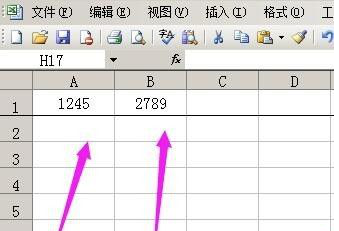
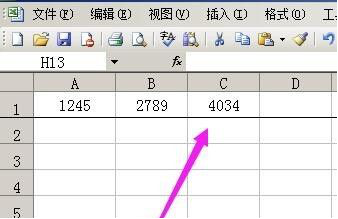
2、還可以用自動求和把數字相加的操作方法;在A1單元格點住拖曳到C1單元格;
然後,在選單列中的自動求和圖示點下,如圖所示。
得數4034即顯示在C1單元格。
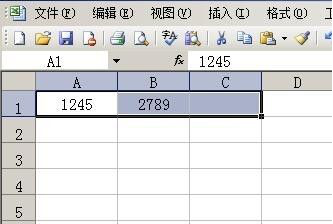
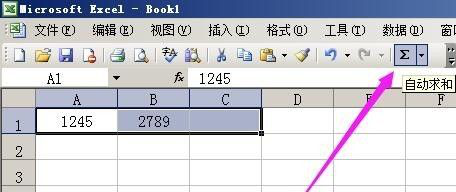
3、下面說下資料相減的運算方法。
如圖所示,A1單元格為467;B1單元格為288,兩數相減,得數要顯示在C1單元格。
在C1單元格輸入:=A1-B1;然後按鍵盤的回車鍵,就是Enter鍵;在C1單元格即顯示出得數179。

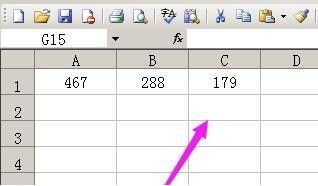
4、下面說資料相乘的操作方法。
如圖所示,A1單元格為467;B1單元格為288;兩數相乘,得數要顯示在C1單元格。
在C1單元格輸入:=A1*B1;然後按鍵盤的回車鍵,就是Enter鍵;
在C1單元格即顯示出得數134496;
注意:在excel中「X」用鍵盤*號表示。
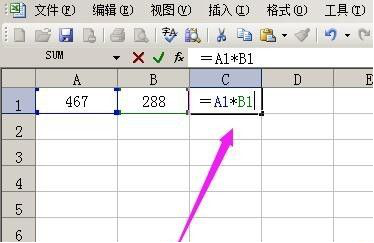
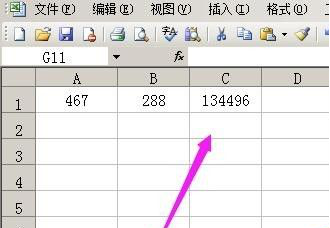
5、再說下資料相除的操作方法:
如圖所示,A1單元格為460;B1單元格為25;兩數相除,得數要顯示在C1單元格。
在C1單元格輸入:=A1/B1;然後按鍵盤的回車鍵,就是Enter鍵;
在C1單元格即顯示出得數18.4;
#注意:在excel中除號用鍵盤/號表示。
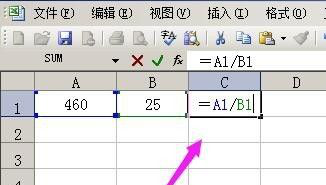
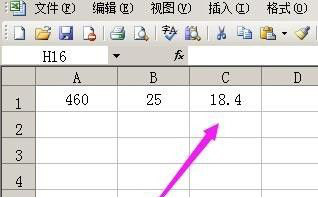
6、最後,小編順便說說混合運算運算方法。
A1單元格數字是425;B1單元格數字是125;C1單元格是50、D1單元格是16
混合計算是:425-125再除以50然後乘以16,得數顯示在E1單元格;
在E1儲存格輸入:=(A1-B1)/C1*D1;按鍵盤的回車鍵;E1單元格即顯示出得數96
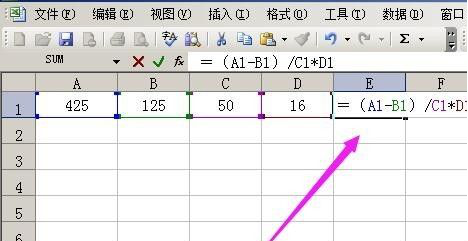
以上是xls表格怎麼用加減乘除的詳細內容。更多資訊請關注PHP中文網其他相關文章!




